Kami telah membahas perbandingan dua dokumen Word meskipun dilindungi kata sandi. Bagaimana jika, ada lebih dari dua file untuk perbandingan? Pada artikel ini, kita akan melihat bagaimana membandingkan beberapa dokumen Word di Java. Selanjutnya, kita akan belajar bagaimana menerima atau menolak setiap perubahan yang teridentifikasi untuk mendapatkan keluaran yang diinginkan.
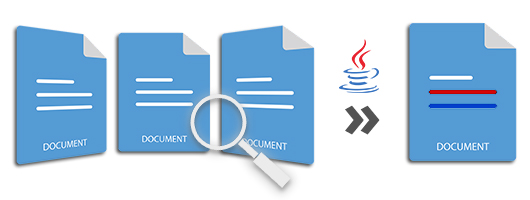
Seri artikel pendek baru-baru ini sudah membahas cara Java bagaimana:
Di akhir artikel ini, Anda juga akan memiliki pemahaman yang baik tentang cara:
- Perbandingan lebih dari dua file Word di Java
- Terima atau tolak perubahan yang teridentifikasi dalam file Word di Java
Jika lingkungan pengembangan Anda belum siap untuk melakukan perbandingan, mari segera siapkan.
Pustaka Java untuk Membandingkan Dua atau Lebih Dokumen Word – Setup
Saya harap Anda sudah familiar dengan dokumen perbandingan Java API sekarang. Saya akan menggunakan GroupDocs.Comparison yang sama untuk melanjutkan. Anda dapat mengunduh atau dengan cepat memeriksa lingkungan pengembangan aplikasi berbasis maven Anda menggunakan konfigurasi berikut:
<repository>
<id>GroupDocsJavaAPI</id>
<name>GroupDocs Java API</name>
<url>http://repository.groupdocs.com/repo/</url>
</repository>
<dependency>
<groupId>com.groupdocs</groupId>
<artifactId>groupdocs-comparison</artifactId>
<version>22.3</version>
</dependency>
Sekarang mari beralih ke tujuan dan mulai dengan membandingkan beberapa file Word.
Bandingkan Lebih dari Dua File Word di Java
Membandingkan banyak file tidak jauh berbeda dibandingkan dengan membandingkan hanya dua file. Terus tambahkan lebih banyak file ke Pembanding dan akhirnya, tekan perbandingan seperti yang Anda lakukan saat membandingkan dua file. Berikut ini adalah langkah-langkah untuk membandingkan lebih dari dua dokumen Word di Java untuk mengidentifikasi perubahan dan menyorot perbedaan yang ditemukan.
- Muat file DOC/DOCX pertama menggunakan kelas Comparer.
- Tambahkan file kedua ke Comparer menggunakan metode add().
- Terus tambahkan dokumen lebih lanjut ke Pembanding menggunakan metode add() yang sama/serupa.
- Panggil metode bandingkan untuk melakukan perbandingan dan dapatkan ringkasan perubahan yang teridentifikasi.
Contoh berikut menunjukkan cara membandingkan beberapa file Word di Java dan mendapatkan perubahan pada dokumen yang dihasilkan.
/*
* Bandingkan Beberapa Dokumen Word
*/
try (Comparer comparer = new Comparer("path/document-1.docx")) {
comparer.add("path/document-2.docx");
comparer.add("path/document-3.docx");
final Path resultPath = comparer.compare("path/compared-result.docx");
}
Terima atau Tolak Perubahan yang Diidentifikasi dalam File Word menggunakan Java
Cukup yakin bahwa Anda sudah familiar dengan fitur perubahan lacak dari Microsoft Word. Mirip dengan itu, Anda dapat secara terprogram menerima atau menolak setiap perubahan yang teridentifikasi untuk dokumen hasil akhir. Langkah-langkah berikut menunjukkan bagaimana Anda dapat membandingkan dan kemudian menerima atau menolak perubahan yang teridentifikasi dalam file DOC/DOCX dari dokumen Word.
- Muat dokumen sumber DOC/DOCX menggunakan kelas Comparer.
- Tambahkan dokumen Word kedua ke Pembanding menggunakan metode add().
- Bandingkan file yang dimuat menggunakan metode compare().
- Ambil kumpulan perbedaan yang teridentifikasi menggunakan metode getChanges().
- Sekarang lintasi perubahan, analisis, lalu Anda dapat mengatur ComparisonAction dari setiap perubahan yang sesuai.
- Tetapkan sebagai Terima untuk menyetujui perubahan.
- Tetapkan sebagai Tolak untuk menolak perubahan.
- Panggil metode applyChanges() untuk mendapatkan dokumen yang dimodifikasi dengan perubahan yang dianut.
Cuplikan kode Java berikut membandingkan dua dokumen DOCX, lalu menunjukkan cara menerima dan menolak perubahan yang teridentifikasi.
/*
* Bandingkan Dokumen Word - Terima atau Tolak Perubahan di Java
*/
try (Comparer comparer = new Comparer("path/document-1.docx")) {
comparer.add("path/document-2.docx");
final Path resultPath = comparer.compare("path/compared-result.docx");
ChangeInfo[] changes = comparer.getChanges();
changes[0].setComparisonAction(ComparisonAction.REJECT);
changes[1].setComparisonAction(ComparisonAction.ACCEPT);
comparer.applyChanges(resultPath, new ApplyChangeOptions(changes));
}
Dapatkan Lisensi API Gratis
Anda bisa mendapatkan lisensi sementara gratis untuk menggunakan API tanpa batasan evaluasi untuk membandingkan beberapa dokumen Word.
Bangun Aplikasi Perbandingan Anda Sendiri
Berikut adalah beberapa tautan penting yang akan membantu Anda membangun aplikasi perbandingan dokumen Anda sendiri.
Fitur | Dokumentasi | Referensi API | Menjalankan Contoh – Kode Sumber | Dukungan | Catatan Rilis